页面边框怎么设置 页面边框的设置方法
更新日期:2024-03-22 05:36:55
来源:投稿
word文档其实是可以做各种好看的版面效果的,word文档并不是只是白字黑字这么单调,大家不仅能够填充背景颜色,填充背景图片,同时大家还可以进行页面边框的设置哦,关于页面边框怎么设置,接下来跟着小编看看具体的设置方法吧,想学的不要错过哦。

工具/原料
系统版本:windows10系统
品牌型号:Lenovo天逸510S
页面边框怎么设置
1、首先打开一个空白Word文档,下图中可以看到,确实是无边框,就是一张空白纸张一样的显示。
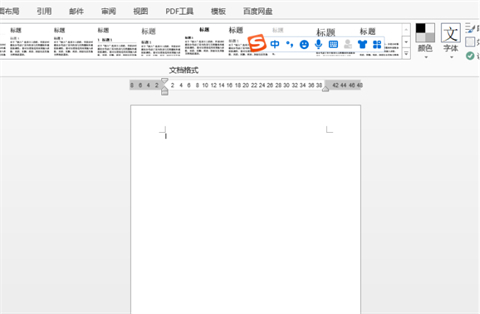
2、随便输入几个文字,试着给Word页面边框设计一下。输入文字后,点击【设计】-【页面边框】,如下图所示:

3、点击【页面边框】可以看到下图很多样式和设置的选择。 如下图所示:边框的有无、样式、粗细等都能够自定义选择调整。

4、如果想得到小广告那种艺术效果的边框,点击【页面边框】-【艺术型】,如下图所示选择,之后就可以看到相应效果。

5、这些效果,边框的大小、宽度等也是可以进行修改调整的。
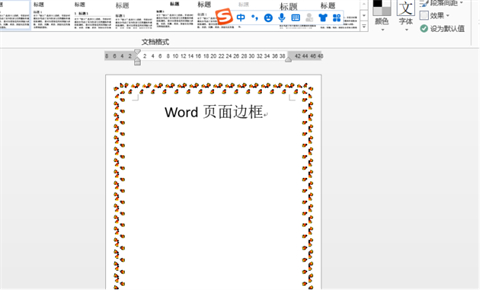
总结:
1、首先打开一个空白Word文档,下图中可以看到,确实是无边框,就是一张空白纸张一样的显示。
2、随便输入几个文字,试着给Word页面边框设计一下。输入文字后,点击【设计】-【页面边框】。
3、点击【页面边框】可以看到下图很多样式和设置的选择。 如下图所示:边框的有无、样式、粗细等都能够自定义选择调整。
4、如果想得到小广告那种艺术效果的边框,点击【页面边框】-【艺术型】,如下图所示选择,之后就可以看到相应效果。
5、这些效果,边框的大小、宽度等也是可以进行修改调整的。
以上的全部内容就是系统为大家提供的页面边框怎么设置的具体操作方法介绍啦~希望对大家有帮助~系统感谢您的阅读!
- monterey12.1正式版无法检测更新详情0次
- zui13更新计划详细介绍0次
- 优麒麟u盘安装详细教程0次
- 优麒麟和银河麒麟区别详细介绍0次
- monterey屏幕镜像使用教程0次
- monterey关闭sip教程0次
- 优麒麟操作系统详细评测0次
- monterey支持多设备互动吗详情0次
- 优麒麟中文设置教程0次
- monterey和bigsur区别详细介绍0次
周
月












